Hướng dẫn cách tắt tính năng dự đoán từ và chỉnh sửa chính tả trên iPhone 11
Nội dung bài viết
Tính năng dự đoán sẽ rất hữu ích cho những người chưa quen gõ dấu tiếng Việt trên iPhone 11 hoặc cho những ai chưa chắc chắn về chính tả của từ tiếng Anh. Tính năng này sẽ gợi ý những từ tương tự hoặc gần đúng với từ bạn đang muốn nhập.

Cách tắt tính năng dự đoán từ khi nhắn tin trên iPhone 11
Hướng dẫn cách tắt tính năng dự đoán từ và chỉnh sửa chính tả trên iPhone 11
Hướng dẫn nhanh:
Trên giao diện soạn tin, chọn vào biểu tượng hình quả cầu -> Cài đặt bàn phím -> Tắt tính năng tiên đoán.
Hướng dẫn chi tiết:
Bước 1: Đầu tiên, bạn mở ứng dụng nhắn tin trên iPhone 11. Sau đó, tại giao diện nhắn tin, tìm và nhấn vào biểu tượng hình quả cầu.
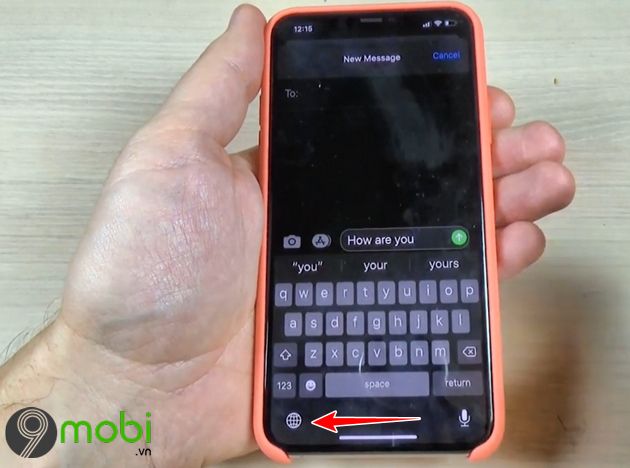
Bước 2: Tiếp theo, chọn vào mục: Cài đặt bàn phím (Keyboard Settings).

Bước 3: Tìm đến tùy chọn Tiên đoán (Predictive) và tắt tính năng này bằng cách kéo chấm tròn sang trái. Như vậy, bạn đã vô hiệu hóa thành công tính năng đoán chữ trên iPhone 11.

Quay lại màn hình nhắn tin, bạn có thể bắt đầu nhập tin nhắn mới. Lúc này, các gợi ý từ sẽ không còn xuất hiện dưới ô soạn thảo như trước đây.


https://Tripi.vn/cach-tat-doan-chu-tren-iphone-11-bat-tat-tien-doan-chinh-ta-26527n.aspx
Chỉ cần làm theo các bước hướng dẫn chi tiết trên Tripi.vn, bạn sẽ dễ dàng tắt tính năng đoán chữ trên iPhone 11. Nếu có bất kỳ câu hỏi nào trong quá trình thực hiện, đừng ngần ngại để lại bình luận bên dưới, Tripi.vn sẽ hỗ trợ bạn. Ngoài ra, với iPhone 6, bạn có thể tham khảo cách tắt tự động sửa từ trên iPhone 6 tại đây.
Có thể bạn quan tâm

Top 5 cửa hàng bán sweater đẹp nhất tại TP.HCM

Những bức ảnh Sabo đẹp nhất, được chọn lọc kỹ lưỡng để làm say lòng người hâm mộ.

Khám phá bộ sưu tập 10+ meme Lộc Fuho độc đáo và mới nhất, mang đến tiếng cười sảng khoái

Top 10 Bài văn tả cảnh đường phố lúc lên đèn (lớp 5) xuất sắc nhất - Khám phá vẻ đẹp đô thị qua góc nhìn trong trẻo của tuổi thơ

Hình ảnh đồ ăn chibi dễ thương và đáng yêu


